Menginstal Aplikasi di HoloLens 2 melalui Penginstal Aplikasi
Nota
Fitur ini tersedia di Windows Holographic, versi 20H2 – Pembaruan desember 2020. Pastikan perangkat Anda diperbarui untuk menggunakan fitur ini.
Kami telah menambahkan kemampuan baru (Penginstal Aplikasi) untuk memungkinkan Anda menginstal aplikasi dengan lebih lancar di perangkat HoloLens 2 Anda. Fitur ini aktif secara default untuk perangkat yang tidak dikelola. Untuk mencegah gangguan pada perusahaan, penginstal aplikasi tidak tersedia untuk perangkat terkelola saat ini.
Perangkat dianggap "dikelola" jika berikut ini benar:
- Terdaftar
MDM - Dikonfigurasi dengan paket provisi
- Identitas
Pengguna adalah ID Microsoft Entra
Anda sekarang dapat menginstal Aplikasi tanpa perlu mengaktifkan Mode Pengembang atau menggunakan Portal Perangkat. Unduh (melalui USB atau melalui Microsoft Edge) Appx Bundle ke perangkat Anda dan navigasikan ke Appx Bundle di File Explorer untuk diminta memulai penginstalan. Atau, memulai penginstalan dari halaman web. Sama seperti aplikasi yang Anda instal dari Microsoft Store atau sideload menggunakan kemampuan penyebaran Aplikasi LOB MDM, aplikasi perlu ditandatangani secara digital dengan
Persyaratan
Untuk perangkat Anda:
Fitur ini saat ini tersedia di build Windows Holographic 20H2 untuk perangkat HoloLens 2. Pastikan perangkat apa pun yang menggunakan metode ini diperbarui.
Untuk aplikasi Anda:
Konfigurasi Solusi aplikasi Anda harus
Aplikasi yang diinstal melalui metode ini harus ditandatangani secara digital. Anda perlu menggunakan sertifikat untuk menandatangani aplikasi. Anda bisa mendapatkan sertifikat dari Daftar CA Tepercaya MS, dalam hal ini Anda tidak perlu mengambil tindakan tambahan. Atau Anda dapat menandatangani sertifikat Anda sendiri; namun, sertifikat tersebut perlu didorong ke perangkat.
- Cara menandatangani aplikasi menggunakan Sign Tool.
Opsi Sertifikat :
Pilih metode penyebaran sertifikat.
- Paket Provisi dapat diterapkan ke perangkat lokal.
- MDM dapat digunakan untuk menerapkan sertifikat dengan konfigurasi perangkat.
- GunakanPengelola Sertifikat
perangkat .
Metode penginstalan
- Periksa apakah perangkat Anda tidak dianggap terkelola.
- Periksa apakah perangkat HoloLens 2 Anda diaktifkan dan Anda masuk.
- Di PC Anda navigasi ke aplikasi kustom Anda, dan salin app.appxbundle Anda ke yourdevicename\Internal Storage\Downloads. Setelah selesai menyalin file, Anda dapat memutuskan sambungan perangkat dan menyelesaikan penginstalan nanti.
- Dari perangkat HoloLens 2 Anda BukaMenu Mulai
, pilih Semua aplikasi dan luncurkan aplikasiFile Explorer. - Navigasi ke folder Unduhan. Anda perlu di panel kiri aplikasi pilih Perangkat ini terlebih dahulu, lalu navigasi ke Unduhan.
- Pilih file yourapp.appxbundle.
- Penginstal Aplikasi akan diluncurkan. Pilih tombol Instal untuk menginstal aplikasi Anda.
Aplikasi yang diinstal akan secara otomatis diluncurkan setelah selesai menginstal.
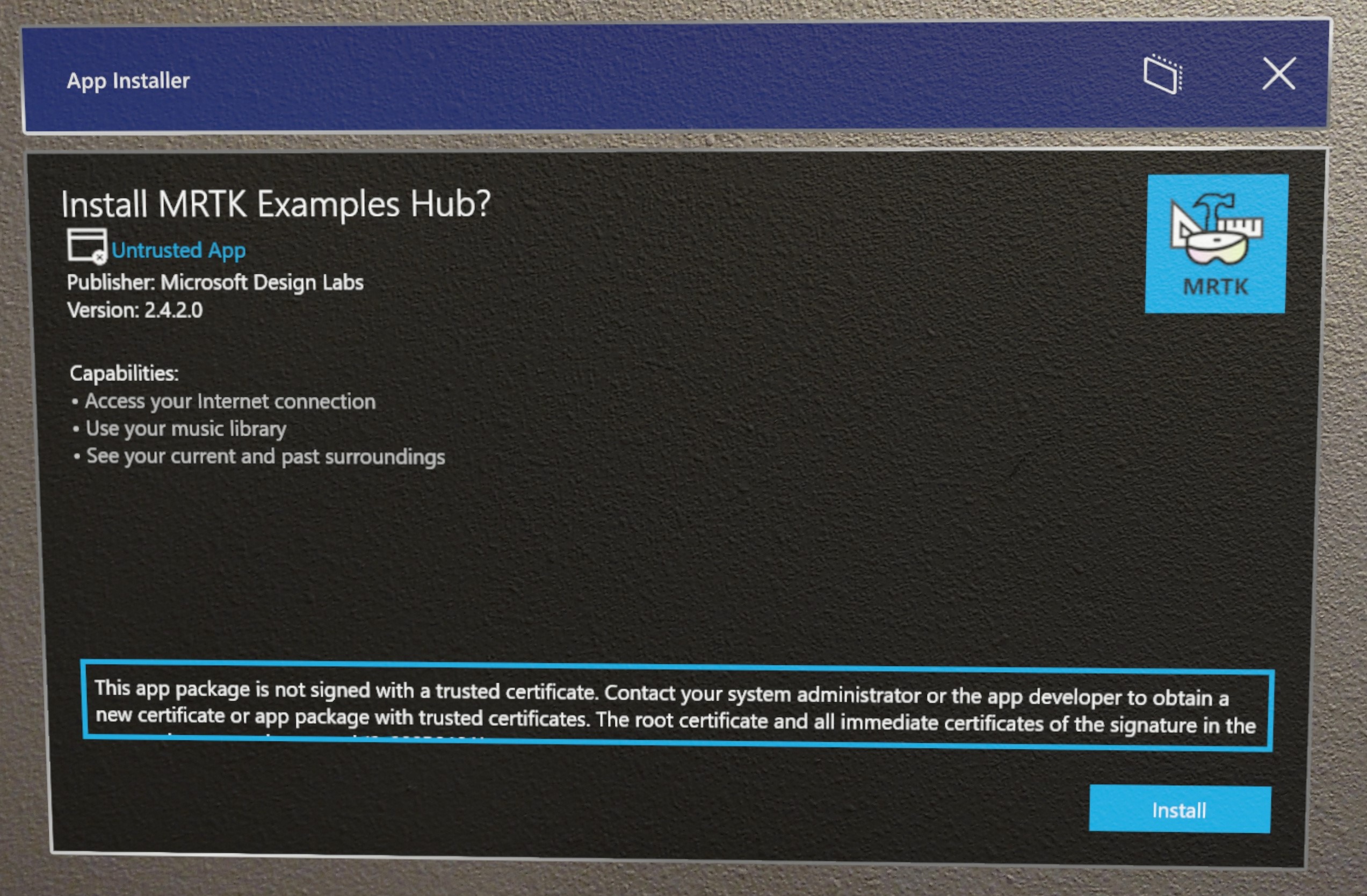
Pemecahan Masalah Penginstalan
Jika aplikasi Anda gagal diinstal, periksa hal berikut untuk memecahkan masalah:
- Aplikasi Anda adalah build Master atau Rilis.
- Perangkat Anda diperbarui ke build tempat fitur ini tersedia.
- Anda terhubung ke internet.
- Titik akhir Anda untuk Microsoft Store dikonfigurasi dengan benar.
Penginstal Web
Pengguna dapat menginstal aplikasi langsung dari server web. Alur ini menggunakan Penginstal Aplikasi yang dikombinasikan dengan metode distribusi pengunduhan dan penginstalan yang mudah.
Cara menyiapkan penginstalan web:
- Pastikan aplikasi Anda dikonfigurasi dengan benar untuk diinstal.
- Ikuti langkah-langkah ini untuk mengaktifkan penginstalan dari halaman web.
Pengalaman pengguna akhir:
- Pengguna menerima dan menginstal sertifikat ke perangkat menggunakan metode yang sebelumnya dipilih di atas.
- Pengguna mengunjungi URL yang dibuat dari langkah di atas.
Aplikasi sekarang akan diinstal ke perangkat. Untuk menemukan aplikasi, buka menu Mulai dan pilih tombol Semua aplikasi untuk menemukan aplikasi Anda.
- Untuk bantuan selengkapnya tentang pemecahan masalah metode penginstalan penginstal aplikasi, kunjungi memecahkan masalah penginstal aplikasi.
Nota
UI selama proses pembaruan tidak didukung. Jadi opsi ShowPrompt pada halaman ini dan opsi terkait tidak didukung.
Aplikasi Sampel
Cobalah Penginstal Aplikasi dengan salah satu aplikasi sampel kami yang tersedia.
aplikasi sampel